Was ist Dxgmms2.sys Fehler?
Die Dxgmms2.sys Fehler ist ein BSOD-problem, dass die meisten der Zeit wird durch eine Art von Komplikation, die im Zusammenhang mit Grafik in Windows. Diese system-Datei direkt in Zusammenhang mit der Microsoft DirectX Graphics MMS, oder Dxgmms2.sys, was macht multimedia-und gaming-Anwendungen.
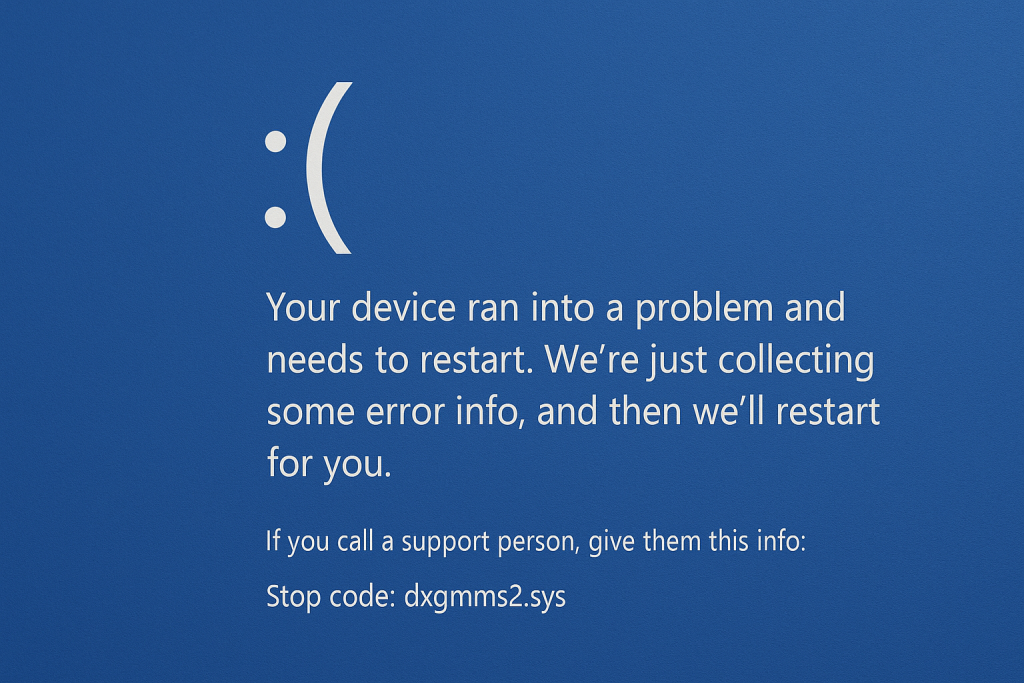
Wahrscheinlich ist dieser Fehler wird auftreten, in Fällen von einigen Problemen mit der Dxgmms2.sys Datei.
Eine beschädigte Dxgmms2.sys Datei kann der computer Abstürzen, und finden Sie einen BSOD-Fehler mit Nachrichten wie VIDEO_MEMORY_MANAGEMENT_INTERNAL' oder 'SYSTEM_SERVICE_EXCEPTION deuten auf Probleme in der Grafikkarten-Treiber, die hardware-Beschleunigung, system-registry.
Wie zu Beheben die Dxgmms2.sys Blue Screen-Fehler?
Fix #1: Clean installieren Sie Ihren Grafikkartentreiber
Grafik-Karte Treiber-Probleme sind eine häufige Ursache von Dxgmms2.sys Fehler. Eine Neuinstallation des Treibers zu beheben potenzielle Konflikte.
- Deinstallieren Sie zunächst Ihr vorliegende Grafikkarten-Treiber-installation. Rechts-klicken Sie auf das Menü Start und wählen Sie Geräte-Manager.
- Unter Display-Adapter, klicken Sie auf erweitern Sie die aufgelisteten Elemente.
- Rechten Maustaste auf Ihre Grafikkarte, und wählen Sie dann Gerät Deinstallieren. Aktivieren Sie das Kontrollkästchen ‚Löschen Sie die Treibersoftware für dieses Gerät anschließend bestätigen.
- Laden Sie die aktuellsten Treiber direkt von der website des entweder von NVIDIA, AMD oder auch Intel. Machen sicher, es wird Arbeit mit Ihrem system.
- Installieren Sie den Treiber und starten Sie den computer neu, um den Auftrag abzuschließen.
Diese frischen start stellen Sie sicher, dass beschädigte oder veraltete Treiber-Dateien ersetzt werden mit eine stabile eins.
💡 Tipp: Wenn Sie lieber eine einfachere Art und Weise zu handhaben Treiber-updates verwenden, können Sie ein tool wie Outbyte Driver Updater, die scannt Ihren PC, um veraltete oder beschädigte Treiber und installiert die richtige Version automatisch.
Fix #2: Deaktivieren Sie die Hardware-Beschleunigung-Funktion
Ihr computer hardware-Beschleunigung, die in Windows installiert wird, und soll die Dinge schneller gehen. Manchmal gibt es Probleme, obwohl, wie die dxgmms2.sys BSOD, in welchem Fall die Lösung sein kann, um Sie auszuschalten.
Hiers, wie Sie zu deaktivieren Sie die hardware-Beschleunigung:
- Drücken Sie Win + R um öffnen Ausführen-dialog – box.
- Geben Sie
regeditin das Textfeld ein und klicken Sie auf OK. - Navigieren Sie zu diesem Speicherort:
HKEY_CURRENT_USER > Software - > Microsoft > Avalon.Grafiken - Suchen
DisableHWAccelerationaus dem rechten Bereich.
Wenn es nicht vorhanden ist, erstellen Sie per Rechtsklick auf eine leere Stelle, wählen Sie Neu und wählen Sie dannDWORD-Wert (32-bit) Wert. Nennen Sie es, wie DisableHWAcceleration. - Doppel-klicken Sie es, dann ändern Sie dessen Wert auf
1zum ausschalten. - Klicken Sie auf OK, um Ihre änderungen zu speichern.
- Jetzt, starten Sie Ihren computer neu und sehen Sie, ob der BSOD-Fehler behoben.
Fix #3: Verwenden Sie den Registrierungs-Editor
Dxgmms2.sys Fehler können durch beschädigte oder falsche Einstellungen in der Registrierung. Es kann behoben werden, mit vorsichtigen änderungen an diesen Einstellungen; stellen Sie sicher, dass Sie ein backup, bevor Sie dies tun.
- Drücken Sie Windows + R und der Ausführen-dialog öffnet. Geben
Sie regedit einund drücken Sie die EINGABETASTE. - In den Pfad gehen: HKEY_LOCAL_MACHINE\SYSTEM\CurrentControlSet\Control\GraphicsDrivers
- Im rechten Fensterbereich mit der rechten Maustaste und erstellen Sie einen neuen DWORD-Wert (32-bit) Wert. Nennen Sie es ‚TdrDelay‘.
- Doppelklicken Sie auf TdrDelay und setzen Sie seinen Wert auf
10. Klicken Sie dann auf OK um es zu speichern. - Nun schließen Sie den Registrierungs-Editor, und starten Sie Ihr system neu.
Dies wird es ermöglichen, mehr Zeit für Ihre Grafikkarten-Treiber zu erholen nach der timeouts, die hilft bei der Verringerung der BSOD-Fehler.
Mehr Hilfe für Ihren PC:
Was ist Hacktool:win32/keygen?
5 Wege, um Mit den Microsoft Store Fehler 0x00000193
Was ist die Gans Malware oder Desktop Goose
Wie zu Beheben LogTransport2.exe Application Error
Fix VIDEO_MEMORY_MANAGEMENT_INTERNAL Blue Screen-Fehler auf Windows-10/11
FAQs
Was ist die Ursache Dxgmms2.sys BSOD?
Dieser Fehler ist meistens verursacht durch veraltete oder beschädigte graphics Treiber, hardware-Beschleunigung Einstellungen, oder registry-Konflikten.
Wird die Aktualisierung meiner Grafikkarten-Treiber das problem lösen?
Ja, viele Male passiert es, dass die Neuinstallation der neuesten Grafik-Treiber beseitigt die Kompatibilität und Fragen der Korruption, wurden wahrscheinlich in einer früheren version, und das ist, warum dieser Fehler kommt.
Bearbeitung der Registrierung, werden sicher zu lösen die Dxgmms2.sys Fehler?
Die Registrierung ändern, ist sehr effektiv, aber dies muss getan werden mit viel Sorgfalt. Sichern Sie Ihre Registrierung, bevor Sie änderungen vornehmen.
Wie deaktivieren Sie die Hardwarebeschleunigung helfen?
Deaktivieren Sie die hardware-Beschleunigung zu nehmen die Belastung off Ihre Grafik-Karte; wenn das hohe Ansprüche sind, die von Ihrer Grafikkarte, es würde das problem beheben.
Können Sie ein Drittanbieter-tool helfen mit dieser Fehlermeldung?
Auch der Einsatz eines zuverlässigen system-Optimierungs-Dienstprogramm wie Outbyte PC Repair wird dazu beitragen, die Stabilität des Systems und die Beseitigung der Ursachen, die dazu führen BSOD Dxgmms2.sys.




